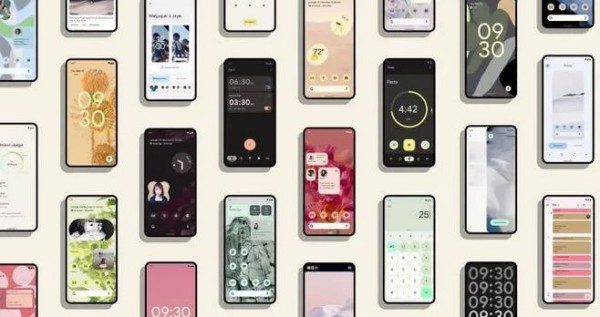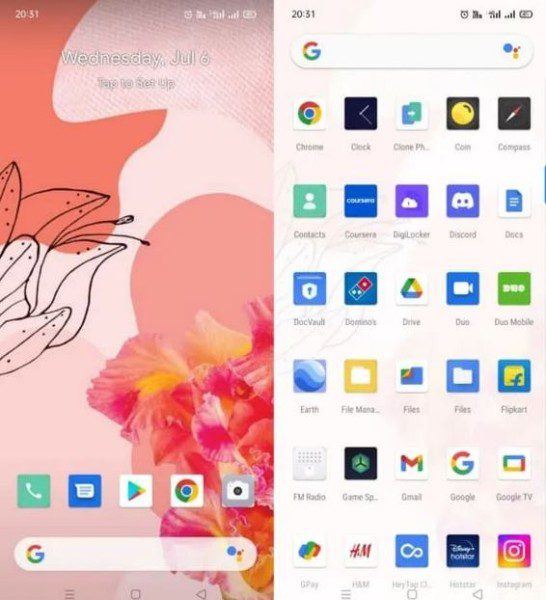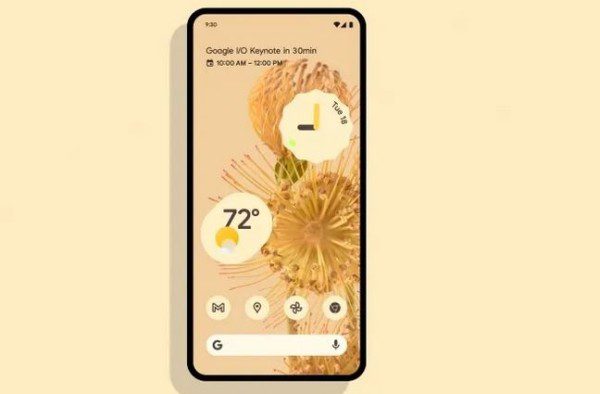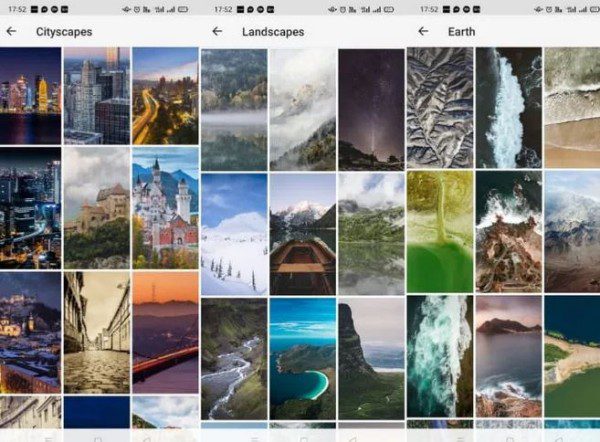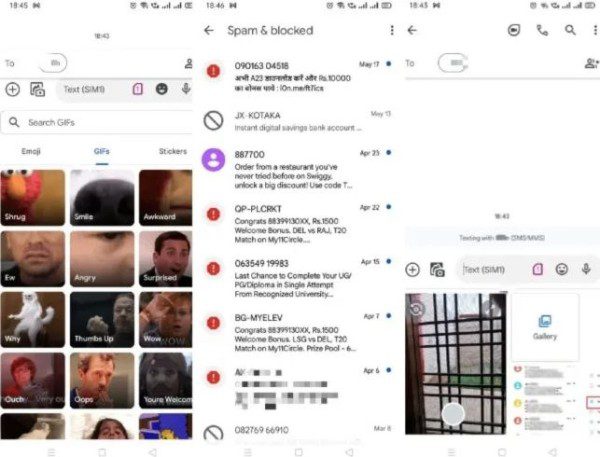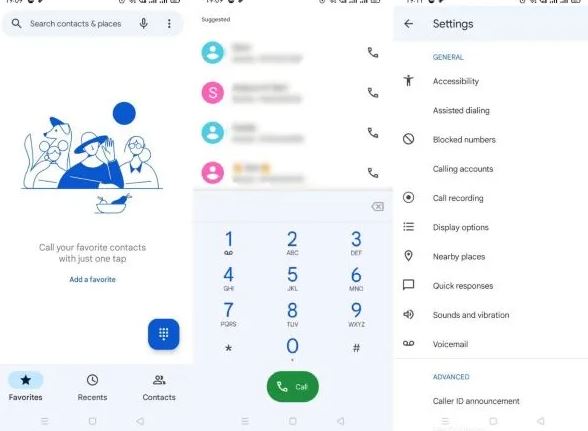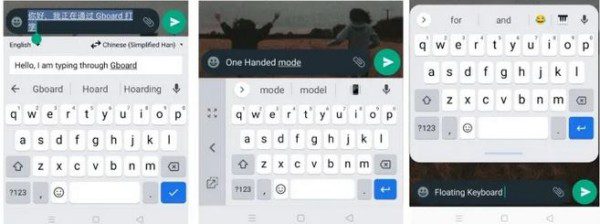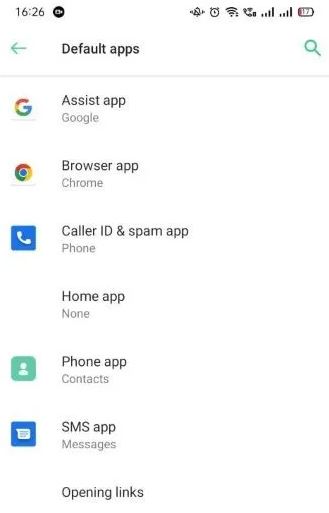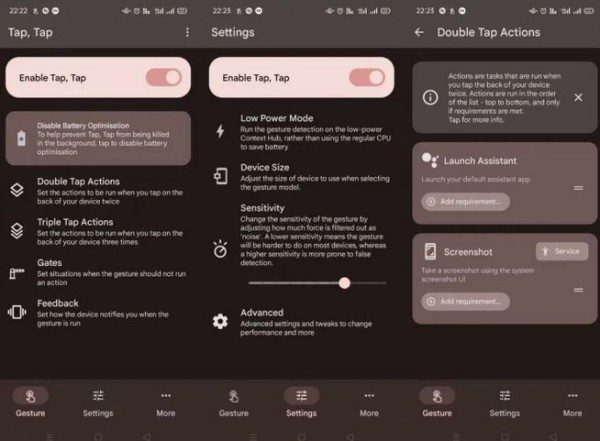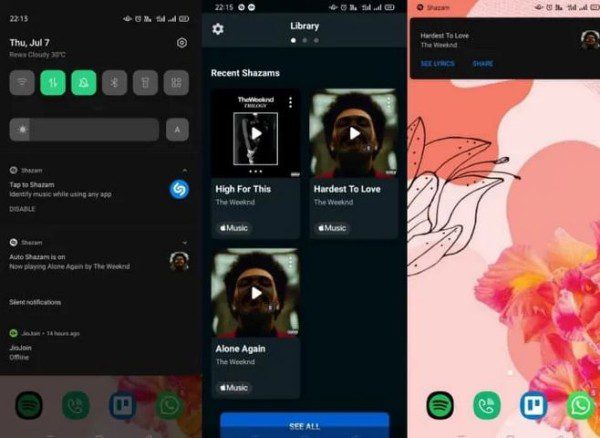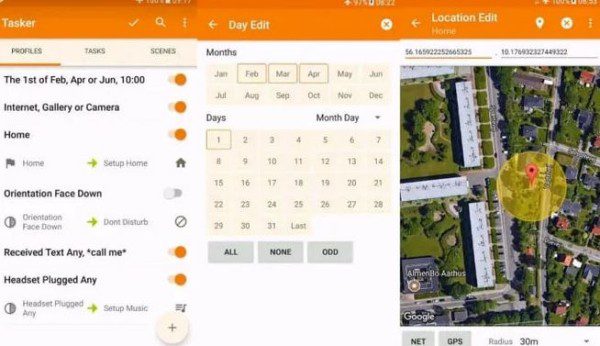گوشیهای سری پیکسل گوگل به کاربران نابترین تجربه استفاده از سیستم عامل اندروید را میدهند. گوشیهای اندروید پوستههای سفارشی زیادی از جمله MIUI ،One UI و ColorOS دارند که برخی کاربران آنها را دوست ندارند، اما گوشیهای گوگل پیکسل با وجود حداقل سفارشیسازی ممکن نظر بسیاری را به خود جلب کردهاند. به طور کلی شما نمیتوانید بدون روت کردن گوشی پوستههای اندروید را تغییر دهید اما همچنان امکان اینکه گوشی اندرویدی را شبیه به گوگل پیکسل کنید وجود دارد. در ادامه با ما همراه باشید تا قدم به قدم شما را در این مسیر راهنمایی کنیم.
مزایای رابط کاربری سری پیکسل گوگل
یکی از مزایای بزرگ گوشیهای سری پیکسل گوگل این است که دارای قابلیتهای اندرویدی بسیار زیادی هستند که تنها مختص به گوشیهای پیکسل است. برای مثال از آنجایی که اندروید 12 دارای زبان طراحی Material You است تنها گوشیهای پیکسل هستند که میتوانند به طور کامل از قابلیتهای این زبان طراحی استفاده کنند.
مواردی که قبل از تبدیل گوشی اندرویدی به پیکسل باید بدانید
توجه داشته باشید که در مقاله امروز از یک دستگاه با اندروید 10 استفاده کردیم اما این روشها روی گوشیهای اندروید 11 و 12 نیز آزمایش شده و موثر است. نکتهای که باید در نظر بگیرید این است که بعد از تغییر لانچر جدید ما کمی تاخیر در حرکت و جابهجایی روی گوشی موبایل متوجه شدیم. همچنین مصرف بالای باتری بعد از اجرای لانچر و پکهای آیکون آن را حتما در نظر داشته باشید.
نکته: بعضی از گوشیهای اندرویدی، مخصوصا مدلهای قدیمیتر و از رده خارج شده به اندازه کافی منبع برای اجرای لانچرهای بیشتر نخواهند داشت به همین دلیل هم حین ایجاد تغییر متوجه کاهش سرعت و رابط کاربری شدید آن خواهید شد. اگر شما هم بعد از تغییر لانچر متوجه کندی سرعت شدید شدهاید بهتر است هرچه زودتر به استفاده از لانچر پیشفرض گوشی برگردید.
1- دانلود و نصب لانچر سوم شخص
اولین چیزی که باعث میشود تا گوشی اندرویدی شما شبیه به سری پیکسل گوگل شود تغییر صفحه اجرایی آن است. در حال حاضر تعداد زیادی لانچر برای صفحه اصلی گوشیهای اندرویدی در پلی استور وجود دارد اما ما توصیه میکنیم از لانچر Lawnchair 2 استفاده کنید چراکه این لانچر نزدیکترین تجربه کاربری ممکن را به شما خواهد داد.
- ابتدا باید اپ Lawnchair 2 را از پلی استور دانلود کنید.
- سپس به بخش “Settings” مراجعه کرده و گزینه “Apps” یا “App Management” را پیدا کنید.

- گزینه “Default Apps” را انتخاب کنید.
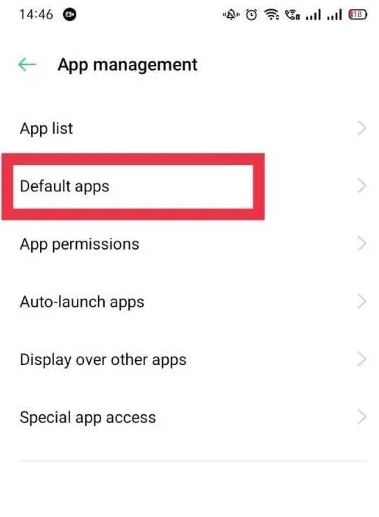
- حالا روی گزینه “Home app” کلیک کنید.
- از لیست پیش رو Lawnchair را انتخاب کرده و به عنوان اپ هوم پیشفرض آن را تنظیم کنید.
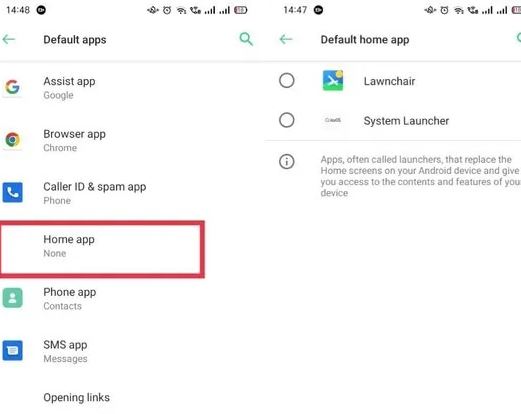
نکته: توجه داشته باشید که اسکرینشاتهایی که در این بخش قرار دادیم شاید دقیقا شبیه به مواردی که شما روی گوشی خود خواهید دید نباشند. باید در قسمت تنظیمات گوشی خود سرچ کرده و گزینههای جایگزین موارد بالا را انتخاب کنید.
هنگامی که Lawnchair را به عنوان لانچر پیشفرض گوشی قرار میدهید، متوجه خواهید شد که رابط کاربری آن بسیار شبیه به لانچر سری پیکسل گوگل است. د پایین صفحه یک نوار جستوجو، تاریخ، زمان، ویجت رویدادها رد بالای صفحه و نوار جستوجوی شبیه به پیکسل در کشوی برنامهها دارد.
اگر دوست دارید این شباهت فراتر نیز برود باید روی صفحه نمایشگر هوم را نگه داشته و به بخش تنظیمات بروید. در این قسمت تمامی گزینههای سفارشیسازی را مانند تغییر تم، موتور جستوجو و پکهای آیکون مشاهده خواهید کرد که طبق سلیقه شما قابل تغییر خواهند بود.
2- بستههای آیکون بر پایه رابط طراحی Material نصب کنید
روی اندروید 12 گوشیهای سری پیکسل گوگل دارای بستههای آیکون تک رنگ با تاکید بر رنگهای پسزمینه گوشی شما است. خوشبختانه میتوانید به راحتی این آیکونهای پیکسل را با استفاده از بستههای آیکون موجود در برنامههای سوم شخص موجود در پلی استور دانلود کرده و آنها را نصب کنید.
این بستههای آیکون هم به صورت رایگان و هم به صورت پولی قابل دانلود و در دسترس خواهند بود. اگر تمایل به پرداخت هزینه برای استفاده از این پکها هستید بهتر است از برنامه با عنوان Pix Material You Icons استفاده کنید. این برنامه بسیار تطبیق پذیر بوده و به صورت خودکار رنگها را بر اساس تصویر زمینه شما تغییر خواهد داد. همچنین این برنمه از آیکونای تم دارد زیادی پشتیبانی میکند که تنها روی گوشیهای اندروید 12 اجرا خواهند شد.
روش دیگر دانلود برنامه Pix You Android 12 است که استفاده از آن برای کاربران کاملا رایگان خواهد بود. این اپ از بیش از 6600 آیکون برنامه محبوب پشتیبانی کرده که بسیار شبیه به آیکونهای گوشیهای سری پیکسل گوگل هستند. نکته بسیار مهم این است که این برنامه روی دستگاههایی که دارای اندروید 11 و قدیمیتر هستند نیز اجرا میشود.
بعد از اینکه برنامه آیکون مورد نظر را دانلود و نصب کردید باید از طریق تنظیمات لانچر Lawnchair این آیکونها را به صورت پیشفرض قرار دهید. برای این کار مراحل زیر را در پیش بگیرید:
- ابتدا تنظیمات Lawnchair را از طریق کشوی برنامهها باز کنید.
- سپس روی گزینه Theme کلیک کنید.
- حالا روی گزینه “Icon Packs” موجود در این قسمت کلیک کنید.
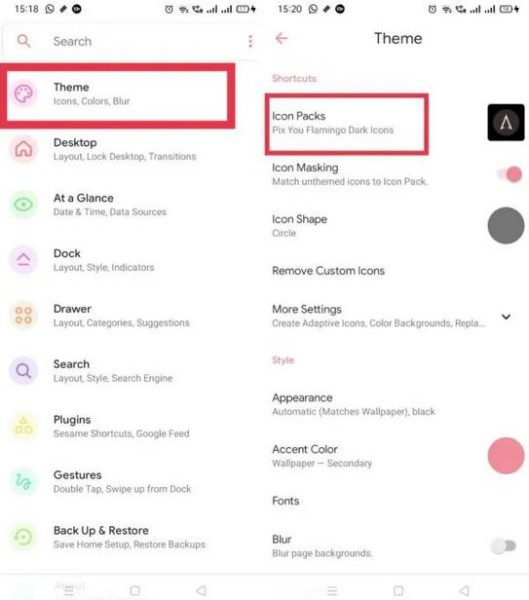
- حالا بسته آیکونهای دانلود را فعال کنید.
حالت آیکونهای گوشی اندروید خود را تغییر دهید
مورد بعدی که میتوانید با استفاده از آم گوشی اندرویدی خود را شبیه سری پیکسل گوگل کنید تغییر حالت آیکونهاست. برای انجام این کار باید مراحل زیر را در پیش بگیرید:
- ابتدا تنظیمات لانچر Lawnchair را باز کرده و روی گزینه Theme کلیک کنید.
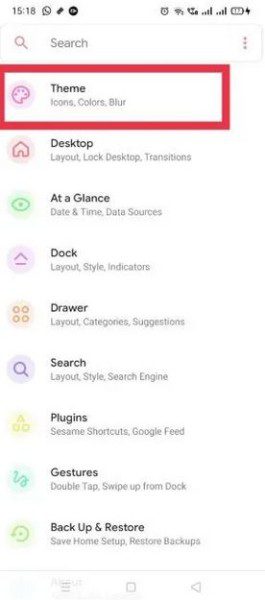
- سپس روی گزینه “Icon Shape” کلیک کرده و آن را روی Circle تنظیم کنید.
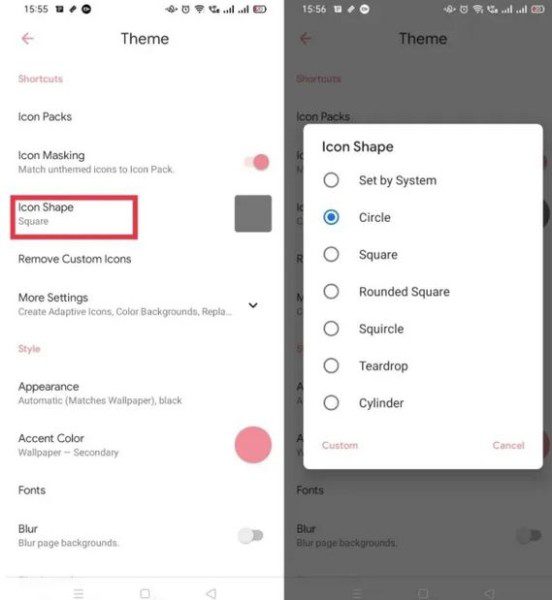
- سپس باید دوباره به بخش Theme برگشته و روی گزینه “More Settings” کلیک کنید.
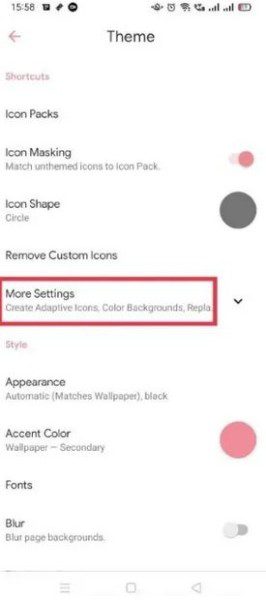
- چراغ کنار گزینههای “Create Adaptive Icons” و “Create Adaptive Icons for Icon Pack” و “Color Backgrounds” را فعال کنید.
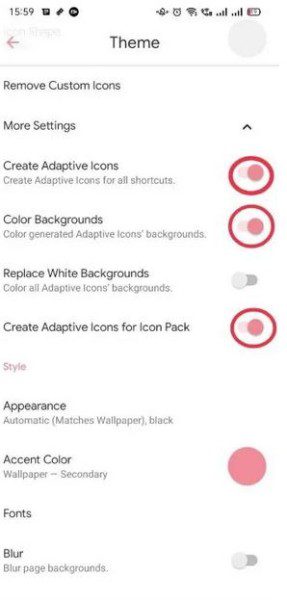
- حالا میبینید که آیکونهای برنامههای نصب شده روی گوشی شما تغییر پیدا کردهاند و ظاهری زیبا و تک رنگ شبیه به گوشیهای سری پیکسل به خود گرفتهاند.
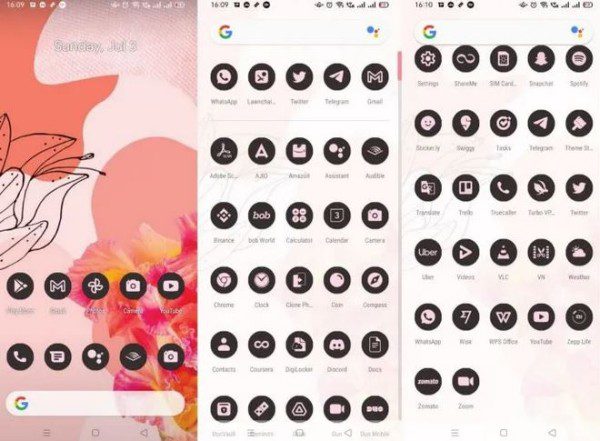
3- گوگل فید را مانند گوشیهای پیکسل تجربه کنید
گوشیهای سری پیکسل گوگل دارای قابلیتی تحت عنوان Google Discover هستند. این ویژگی به کاربران این امکان را میدهد تا فید گوگل خود را شخصیسازی کنند و بسیار شبیه به فید اپ گوگل است. در حال حاضر قابلیت Google Feed به عنوان یک پلاگین روی لانچر Lawnfeed قابل دسترسی است. به صورت پیشفرض این ویژگی فعال نشده و باید به صورت دستی آن را نصب و استفاده کنید. برای فعال کردن Google Feed باید مراحل زیر را در پیش بگیرید:
- ابتدا باید به صفحه Lawnchair Dowloads بروید و فایل “Lawnfeed.3.apk” را دانلود کنید.
- حالا روی فایل APK دانلود شده کلیک کنید تا روی گوشی شما نصب شود.
- سپس باید تنظیمات Lawnchair را از کشوی برنامهها باز کنید.
- به بخش Plugins رفته و روی آن کلیک کنید.
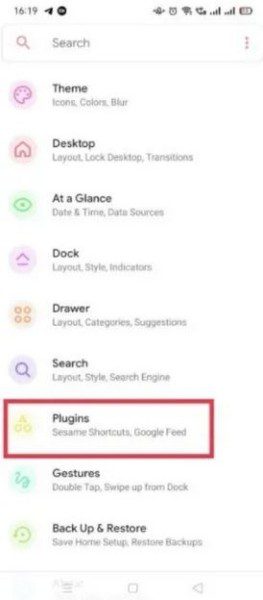
- حالا چراغ کنار گزینه “Show Google App Feed” را مطابق تصویر زیر فعال کنید و کارتان در این قسمت به پایان خواهد رسید.
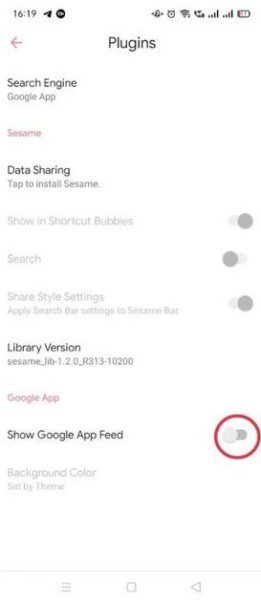
4- تصویر زمینههای گوگل را روی گوشی خود قرار دهید
اگر از پس زمینههای گوشیهای سری پیکسل گوگل استفاده نکنید گوشی شما خیلی شبیه به دستگاههای Pixel نخواهد بود. خوشبختانه شما میتوانید این پس زمینهها را به صورت دستهای و مستقیم از اپلیکیشن Wallpapers دانلود کرده و روی گوشیتان استفاده کنید.
اگر دوست ندارید برنامههای اضافی روی گوشی هوشمند خود نصب کنید باید به وبسایتهایی نظیر WallpaperAccess بروید و برخی از تصویر زمینههای جذاب Pixel 6 و Pixel 6 Pro را برای گوشی موبایل خود دانلود کنید.
اپلیکیشن Wallpapers کلکسیون کاملی از تصویر زمینههای زیبا و منحصربه فرد دارد. شما میتوانید تصویر مورد نظرتان را از طبقهبندیهای مختلف نظیر منظره، بافت، هنر، منظره شهری و غیره انتخاب کرده و استفاده کنید.
به علاوه شما میتوانید تنظیمات این برنامه را جوری قرار دهید تا تصویر پسزمینه موبایلتان هر روز به صورت خودکار عوض شود.
5- اپلیکیشنهای گوگل را دانلود کنید
یکی دیگر از ویژگیهای گوشیهای سری پیکسل گوگل این است که تمامی اپلیکیشنهای گوگل به صورت پیشفرض روی آنها نصب است. اگر شما همین حالا از سرویسهای مختلف گوگل استفاده میکنید ممکن است دوست داشته باشید که اپلیکیشنهای این سرویسها را روی گوشی هوشمند خود دانلود کرده تا از آنها روی موبایل نیز استفاده کنید. در حال حاضر گوگل اپلیکیشنهای زیادی از جمله Gmail, Calendar, Drive, Docs و غیره دارد.
برنامه Messages
اپلیکیشن پیامرسان گوگل تحت عنوان Messages در سالای اخر بسیار مورد توجه و استقبال کاربران قرار گرفته است. این برنامه به عنوان اپ پیامرسان پیشفرض روی بسیاری از گوشیهای از جمله شیائومی نصب میشود. اگر در حال حاضر از این برنامه استفاده نمیکنید به سادگی آن را از پلی استور دانلود و نصب کنید. گوگل تا به حال تغییرات و بهبودات زیادی روی اپ Messages اعمال کرده است.
در سال 2019 این برنامه با روی کار آوردن سیستم RCS انقلابی در صعنت پیامرسانی ایجاد کرد. این قابلیت به اپ Messages اجازه میداد تا نه تنها بتواند گیرنده و فرستنده پیامهای SMS/MMS باشد بلکه بتواند از ویژگیهای جذاب و کاربردی نظیر رسید خوانش پیام، GIFها، استیکرها، مسدودسازی اسپمها، نشانگر در حال تایپ، انتقالات فایلهای بزرگ، اشتراکگذاری موقعیت مکانی و غیره نیز استفاده کند.
اپلیکیشن Phone
گوشیهای هوشمند پیکسل از برنامه Phone گوگل استفاده میکنند. این برنامه بسیار طراحی ساده اما قدرتمندی دارد که کاربران پیکسل از استفاده از آن بسیار لذت میبنرد. خوشبختانه گوگل در حال حاضر دسترسی به این برنامه را برای همه کاربرانی که از اندروید 7 به بالا استفاده میکنند ممکن ساخته است.
اپلیکیشن Gboard
یکی دیگر از اپلیکیشنهای معروف و محبوب گوگل برنامه کیبورد Gboard است که کاربران گوشیهای اندروید نیز میتوانند از آن استفاده کنند. این برنامه یکی از بهترین اپلیکیشنهای کیبورد در حال حاضر است. Gboard تجربه کاربری یکپارچه و بصری جذابی برای کاربران خود فراهم میکند و از جمله ابزارهای مفید آن میتوان به Google Translate و حالت استفاده با یک دست اشاره داشت.
چگونه اپلیکیشنهای پیشفرض گوشی خود را تغییر دهیم؟
بعد از دانلود اپلیکیشنهای مورد نظر، باید آنها را به عنوان برنامههای پیشفرض گوشی قرار دهید. برای این کار مراحل زیر را به ترتیب در پیش بگیرید:
- ابتدا به بخش Settings گوشی خود بروید.
- سپس در نوار جستوجو عبارت “Default Apps” را سرچ کنید.
- حالا برنامههایی که دوست دارید به عنوان اپلیکیشنهای پیشفرض گوشی قرار بگیرند را انتخاب کنید.
حذف یا غیرفعال کردن اپلیکیشنهای جایگزین شده
حالا که برنامههای دانلود شده را در حالت پیشفرض قرار دادیم بهتر است اپلیکیشنهای جایگزین آنها را غیرفعال و یا حذف کنیم تا کمی فضا باز شود. اگر از اپلیکیشنهای سوم شخص استفاده میکنید میتوانید به سادگی آنها را از طریق تنظیمات حذف کنید.
- ابتدا روی گوشی هوشمند خود به بخش Settings رفته و روی گزینه “Apps & notifications” یا “App Management” کلیک کنید.
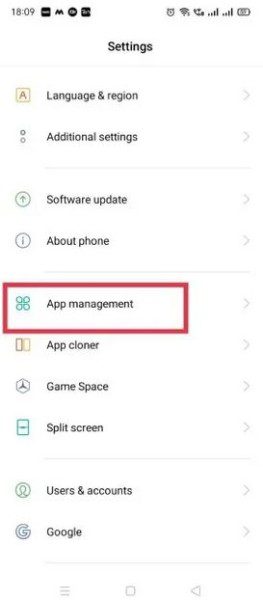
- حالا روی گزینه “App List” کلیک کرده تا برنامههایی که دوست دارید حذف شوند را انتخاب کنید.
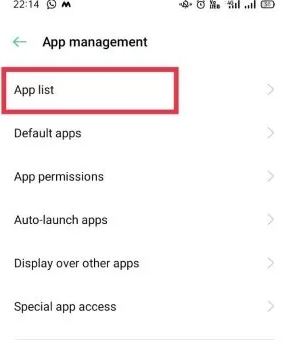
- حالا روی گزینه “Uninstall” کلیک کنید تا اپلیکیشن مورد نظر حذف شود.
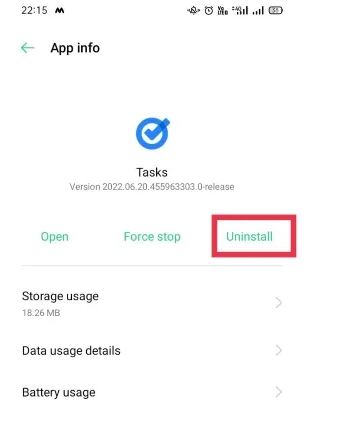
- اگر برنامههایی که قبلتر داشتید از آنها استفاده میکردید اپهای سیستمی بودند به جای گزینه “Uninstall” با گزینه “Disable” مواجه خواهید شد. توجه داشته باشید که با غیرفعال کردن یک برنامه از کشو برنامهها مخفی خواهد شد اما همچنان داخل دستگاه شما قرار خواهد گرفت.
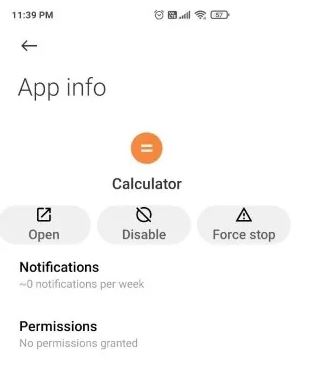
برای حذف برنامههای سیستمی یا باید گوشی هوشمند خود را روت کنید و یا از ابزارهای اشکالزدایی نظیر ADB یا Debloater کمک بگیرید.
6- از قابلیتها انحصاری پیکسل استفاده کنید
گوشیهای هوشمند پیکسل دارای قبلیت منحصر به فردی هستند که شما روی هیچ گوشی اندرویدی دیگری پیدا نخواهید کرد. این قابلیتها باعث شده تا به محبوبیت گوشیهای پیکسل گوگل افزوده شود. خوشبختانه شما میتوانید برخی از قابلیتهای گوشی سری پیکسل گوگل را روی گوشیهای اندروید خود به لطف اپلیکیشنهای سوم شخص داشته باشید که در ادامه به این برنامهها بیشتر میپردازیم.
قابلیت Quick Tap
یکی از ویژگیهای کاربردی گوشیهای پیکسل Quick Tap است که مثل یک دکمه فیزیکی کار میکند. به کمک آن کاربران پیکسل میتوانند کارهای زیادی از جمله اجرای Google Assistant، پخش یا متوقف کردن مدیا و یا باز کردن هر برنامهای با دوبار ضربه شدن به پشت گوشی انجام دهند. شما میتوانید این ویژگیها را روی گوشی اندرویدی خود به کمک برنامه Tap Tap تجربه کنید. توجه داشته باشید که این اپ روی پلی استور قابل دسترس نبوده و باید از Github آن را دانلود کنید.
اپ Tap Tap به کاربران اجازه اجرای 50 فعالیت مختلف از جمله ضربه دو یا سه تایی به پشت دستگاه را خواهد داد. این فعالیتها از جمله اجرای یک برنامه یا میانبر، روشن یا خاموش کردن نور فلش، اجرای یک وظیفه Tasker و غیره را خواهند داد.
قابلیت Now Playing
یکی دیگر از قابلیتهای بسیار مفید و کاربردی گوگل پیکسل Now Playing است که به شما این امکان را میدهد تا آهنگهایی که در پس زمینه در حال پخش است را شناسایی کنید. این اپ در پس زمینه اجرا شده و هر موسیقی که به آن گوش میهید را بدون اینکه شما نیاز به انجام کاری داشته باشید برایتان شناسایی میکند. این قابلیت برای مدتهای طولانی تنها مختص به گوشی پیکسل بود اما حالا شما به راحتی از طریق اپ Shazam میتوانید روی گوشی خود از این ویژگی استفاده کنید.
Shazam میتواند آهنگی که در حال حاضر به آن گوش میدهید را روی نوار نوتیفیکیشنها نمایش داده و هربار که آهنگی را شناسایی میکند برایتان نوتیفیکیشن ارسال کند. همچنین این برنامه دارای یک کتابخانه بوده که میتواند آهنگهایی که در گذشته پخش و شناسایی شده است را برایتان نمایش دهد.
قابلیت Rules
Rules یکی از ابزارهای خودکارسازی است که به همراه اندروید 10 معرفی شد. این قابلیت به کاربران این امکان را میدهد تا وظایف و کارهای ساده خود را خودکار کنند. کاربران Pixel میتوانند با تنظیم Rules کاری کنند تا حالت “Do Not Disturb” برایشان فعال شود و یا به محض رسیدن به یک موقعیت جغرافیایی یا اتصال به یک شبکه وای-فای نوتیفیکیشنها را سایلنت یا ویبره کنند.
برنامههای زیادی وجود دارند که به شما امکان خودکار سازی کارهایتان را میدهد. یکی از محبوبترین این برنامهها Tasker است. به کمک این برنامه شما میتوانید کارهای پیچیدهتری را خودکار سازی کرده و خبر خوب اینجاست که استفاده از آن نیز بسیار راحت است.
این برنامه قابلیتهای بیشتری نسبت به Google Rules دارد. برای مثال این اپ به شما این امکان را میدهد تا زمانیکه به سیستم استریو ماشین وصل شدید آهنگ پخش شود و یا نور هوشمند اتاق شما را در یک زمان خاصی روشن کند.
سوالات متداول
لانچر Lawnchair چه مقدار باتری مصرف میکند؟
اگر دوست دارید تا گوشی اندرویدی خود را به سری پیکسل گوگل تبدیل کنید باید به این موضوع توجه داشته باشید که لانچر Lawnchair به دلیل اینکه به عنوان لانچر پیشفرض گوشی فعالیت خواهد کرد مقدار زیادی از باتری دستگاه را استفاده میکند. به طور کل مصرف باتری کمتر از 8-9 درصد خواهد بود با این حال این موضوع کاملا بستگی به نحوه استفاده شما داشته و میتواند تا 15 درصد نیز افزایش داشته باشد.
آیا استفاده از لانچر Lawnchair ایمن است؟
بله استفاده از لانچر Lawnchair کاملا برای کاربران امن خواهد بود. این برنامه مورد اطمینان بوده و در حال حاضر میلیونها کاربر اندروید در سرتاسر دنیا از آن استفاده میکنند. این برنامه قابلیتهای سفارشیسازی زیادی در دسترس کاربران قرار داده و به شما این اجازه را میدهد تا به کل ظاهر گوشی اندرویدی خود را تغییر دهید.
آیا میتوان بدون نصب یک لانچر از بستههای آیکون پیکسل استفاده کرد؟
پاسخ به این سوال کاملا بستکی به بسته آیکون و گوشی هوشمندی که از آن استفاده میکنید خواهد داشت. برخی از گوشیهای اندرویدی به کاربران خود این اجازه را میدهند تا با استفاده از لانچر پیشفرض خود گوشی اقدام به عوض کردن آیکونهای دستگاه کنند. با این حال در بیشتر گوشیهای هوشمند شما نیاز به نصب لانچرهای سوم شخص نظیر Lawnchair خواهید داشت تا بتوانید یک پک آیکون دانلود شده را فعال کنید.